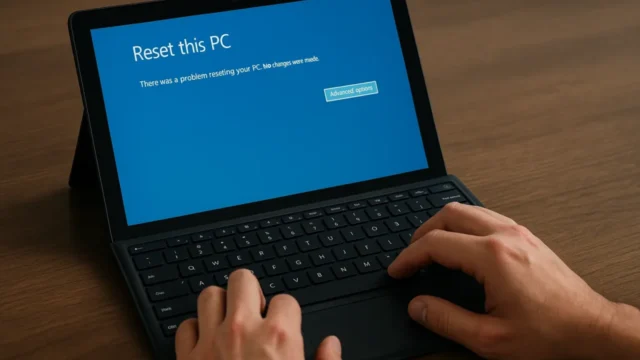Windows10のアップデートが「進まない」「終わらない」と困っていませんか?特に更新プログラムが多いと時間がかかることもありますが、数時間経っても進まない場合はトラブルの可能性があります。
- 更新プログラムが0%や途中で止まったまま
- 一晩放置しても再起動や完了に至らない
- 強制終了したら不具合が出そうで不安
このような症状は、ディスク容量不足やセキュリティソフトの干渉、ネットワーク不調、Windows Updateサービスのエラーなど、複数の原因で発生します。放置や強制終了をするとOS破損やデータ消失のリスクがあるため注意が必要です。
この記事では、Windows10アップデートが進まない・終わらない場合の原因と具体的な対処法をわかりやすく解説します。
もし大切なデータが保存された状態でアップデートに失敗した場合でも、私たちデジタルデータリカバリーなら復旧の可能性があります。相談から初期診断・お見積りまで24時間365日無料で対応しています。
目次
Windows10アップデートが進まない原因
アップデートが正常に進行しない原因は、システムの設定や通信環境に限らず、ストレージの不具合など、ユーザーが気づきにくい深刻な障害まで多岐にわたります。主な要因を以下にまとめました。
ディスク容量不足
Windowsアップデートには数GBの空き容量が必要です。特にCドライブの空きが少ないと、更新ファイルのダウンロードや展開が正常に行えず、アップデートが停止する原因となります。不要なファイルや古い一時ファイルを削除し、十分な空き容量を確保してください。
セキュリティソフトやファイアウォールの干渉
ウイルス対策ソフトやWindowsファイアウォールが、アップデート時の通信やファイル操作をブロックすることで、進行が止まることがあります。通信経路や更新処理を一時的に妨害している可能性があるため、一時的に無効化してから再試行することで改善される場合があります。
ネットワークの不調
Wi-Fiや有線LANの不安定さ、ルーターの設定ミス、インターネット接続の一時的な障害などにより、更新ファイルのダウンロードが中断されることがあります。ルーターの再起動や、他のネットワーク環境で試してみることも有効です。
ドライバーやUpdate関連サービスの不具合
古いデバイスドライバーや破損したWindows Update関連サービスが原因で、更新処理が正常に動作しなくなることがあります。Windows Updateトラブルシューティングツールの使用や、Updateサービスのリセット操作により解消されるケースもあります。
ストレージデバイスの故障
ストレージデバイスに物理的または論理的な障害が発生すると、Windowsの更新ファイルを正しく読み書きできず、アップデートが途中で止まることがあります。HDDなら不良セクタや異音、SSDなら突然の認識消失などが起こりやすく、放置するとデータ損失や起動不能といった深刻なトラブルへ発展する危険があります。
特にアップデート時のフリーズや不自然な動作は故障のサインであり、無理な操作や自力対応は状態を悪化させる可能性があります。大切なデータを守るためにも、異常を感じた段階で早めにデータ復旧の専門業者へ相談することが安全な選択です。
当社では、ストレージ障害を伴うシステム更新トラブルにも24時間365日無料で対応可能です。
【要注意】自力対応が招くデータ損失のリスク

「Windows10のアップデートが終わらない」――そんなトラブルに直面したとき、まずは自力で何とかしようと対応する方が多いと思います。
強制終了や再インストールを繰り返すうちに誤って初期化や上書きをしてしまったり、本体を分解して状態を悪化させるケースがあります。特にストレージの経年劣化やシステム不具合が原因だった場合、自力での対応はかえって障害を深刻化させ、大切なデータを失うリスクが高まります。
専門業者であれば、正確な診断に基づいて最適な方法で復旧を進めるため、データ消失を最低限に抑えることができます。中でもデジタルデータリカバリーは、以下の理由から多くの方に選ばれています。
- 相談実績46万件以上(2011年1月~)の豊富な対応経験に基づき、個人・法人問わず幅広いトラブルに対応
- 一部復旧を含む復旧件数割合91.5%(※内、完全復旧57.8%。復旧件数割合=データ復旧件数/データ復旧ご依頼件数。2023年10月実績)という業界トップクラスの技術力
- 他社で「復旧不可」とされた機器の対応実績が7,300件越えにものぼり、独自の復旧技術を保有
大切なデータを守るには、まずは自力対応よりも専門的な判断が欠かせません。操作を誤る前に、まずは当社にご相談ください。
Windows10アップデートが終わらないときの対処法
ここからは実際に試すことができる解決策を紹介します。リスクの少ない方法から順に試すのがおすすめです。
しばらく待つ/再試行する
アップデートの内容によっては数時間かかる場合があります。長時間進まないと感じてもまずは待ちましょう。一度中断して再起動後に再試行することも有効です。
- アップデートが止まったらPCを再起動
- Windowsが自動でロールバックする場合がある
- 再度「Windows Update」から更新を実行する
ディスクの空き容量を確保する
Cドライブの空き容量を確保してください。「ディスククリーンアップ」を実行するのも効果的です。
- 「エクスプローラー」でCドライブを右クリック
- 「プロパティ」→「ディスククリーンアップ」を実行
- 不要な一時ファイルや古い更新ファイルを削除
セキュリティソフト・ファイアウォールを一時停止する
ウイルス対策ソフトが通信を妨害している場合は一時停止してください。アップデート後は必ず再度有効に戻しましょう。
- セキュリティソフトを開き「一時停止」を選択
- Windows Defenderファイアウォールをオフにする
- アップデート完了後に再び有効化する
ネットワーク接続を確認する
ルーターや接続不良が原因の場合は再起動で解決します。
- ルーターの電源を切り、数分後に再度オンにする
- Wi-Fiの接続を切り、再接続する
- 有線LANが使える場合は有線接続を試す
Windows Updateトラブルシューティングを実行する
Windowsには専用の修復ツールがあります。自動で問題を検出して修正してくれる場合があります。
- 「設定」→「システム」→「トラブルシューティング」を開く
- 「Windows Update」を選択
- 「トラブルシューティングツールを実行」を選ぶ
Updateサービスやキャッシュをリセットする
Update関連のサービスやキャッシュに問題がある場合、リセットで改善することがあります。
- 「サービス」でwuauservなどUpdate関連サービスを停止
- C:\Windows\SoftwareDistribution フォルダを削除
- サービスを再起動し、再度Updateを試行
手動インストールやセーフモードで実行する
Microsoft公式サイトから更新プログラムを直接ダウンロードして適用する方法もあります。セーフモードでの実行も有効です。
- Microsoft Updateカタログにアクセス
- 対象の更新プログラムをダウンロード
- インストーラーを実行して更新を適用
専門業者に相談する
上記を試しても改善しない場合は、ストレージ障害やシステムエラーが深刻な可能性があります。誤った操作でデータを消失するリスクがあるため、専門業者へご相談ください。
デジタルデータリカバリーは、これまでに46万件以上の相談実績(※1)を持ち、一部復旧を含む復旧件数割合91.5%(※2)という成果を上げています。初期診断とお見積りは無料で、24時間365日対応しています。
※1 期間:2011年1月以降
※2 内、完全復旧57.8%。復旧件数割合=データ復旧件数/データ復旧ご依頼件数。2023年10月実績
自力で対応できない場合はデータ復旧の専門業者に相談する

自力で対応できない場合や、機器が物理的に破損している場合、個人での修復は困難です。重要なデータが含まれている場合、データ復旧専門業者に依頼するのが最も安全です。
データ復旧業者では、問題の根本原因を特定し、安全にデータを回復する最善の方法を提案できます。デジタルデータリカバリーでは、相談から初期診断・お見積りまで24時間365日体制で無料でご案内しています。まずは復旧専門のアドバイザーへ相談することをおすすめします。
デジタルデータリカバリーの強み

デジタルデータリカバリーは「データ復旧専門業者17年連続データ復旧国内売上No.1」(※1)の実績を持つデータ復旧業者です。
データ復旧の技術力として、一部復旧を含む復旧件数割合92.6%(※2)を誇っています。
他社で「復旧不可能」と判断された機器を、当社が復旧に成功した事例は数えきれません。実際に、他社復旧不可相談件数でも8,000件超 (算出期間:2016年6月1日~) を超えています。
これこそが“データ復旧の最後の砦”と呼ばれる理由です。どんな状態でも、諦める前にまずはご相談ください。最善を尽くしてデータを取り戻します。
※1:データ復旧専門業者とは、自社及び関連会社の製品以外の製品のみを対象に保守及び修理等サービスのうちデータ復旧サービスを提供し、その売上が総売上の50%以上を占める企業のこと ※第三者機関による、データ復旧サービスでの売上の調査結果に基づく(算出期間:2007年~2023年)
※2:2025年9月実績。一部復旧:完全復旧に至らなかったが、一部復旧できた場合。完全復旧:復旧希望データを100%復旧できた場合
初期診断・相談・見積まで無料で対応可能
初期診断とは、機器に発生した障害の原因を正確に特定し、復旧の可否や復旧方法を確認する工程です。デジタルデータリカバリーでは、経験豊富な技術者が「初期診断」を行い、内部の部品にダメージを与えることなく問題を見つけます。
データ障害のパターン15,000種類以上もありますが、「ご相談件数46万件超」(算出期間:2011年1月1日~)を持つ当社は、それぞれの障害原因をデータベースから即座に情報を引き出し、原因を正確に特定できる体制を整えています。
よくある質問
いえ、かかりません。当社では初期診断を無料で実施しています。お客様の機器に初期診断を行って初めて正確なデータ復旧の費用がわかりますので、故障状況を確認しお見積りをご提示するまで費用は頂いておりません。
※ご郵送で機器をお預けいただいたお客様のうち、チェック後にデータ復旧を実施しない場合のみ機器の返送費用をご負担頂いておりますのでご了承ください。
機器の状態によって故障の程度が異なりますので、復旧完了までにいただくお時間はお客様の機器お状態によって変動いたします。
弊社は、復旧完了までのスピードも強みの1つで、最短即日復旧・ご依頼の約8割を48時間以内に復旧完了などの実績が多数ございます。ご要望に合わせて柔軟に対応させていただきますので、ぜひご相談ください。
営業時間は以下の通りになっております。
365日24時間、年中無休でお電話でのご相談・復旧作業・ご納品・アフターサービスを行っています。お困りの際は是非ご相談ください。
電話受付:0:00~24:00 (24時間対応)
電話番号:0800-333-6302
来社受付:9:30~21:00
復旧できる可能性がございます。
弊社では他社で復旧不可となった機器から、データ復旧に成功した実績が多数ございます。 他社大手パソコンメーカーや同業他社とのパートナー提携により、パートナー側で直せない案件を数多くご依頼いただいており、様々な症例に対する経験を積んでおりますのでまずはご相談ください。
この記事を書いた人

デジタルデータリカバリー データ復旧エンジニア
累計相談件数46万件以上のデータ復旧サービス「デジタルデータリカバリー」において20年以上データ復旧を行う専門チーム。
HDD、SSD、NAS、USBメモリ、SDカード、スマートフォンなど、あらゆる機器からデータを取り出す国内トップクラスのエンジニアが在籍。その技術力は各方面で高く評価されており、在京キー局による取材実績も多数。2021年に東京都から復旧技術に関する経営革新優秀賞を受賞。